一 下载VMware(虚拟机)
下载方式有官网下载和网盘资源两种,大家根据自己情况决定下载方式
网盘资源(https://pan.baidu.com/s/1iVXDmecz1EB0fZnQzk0KHA)
提取码:w4u4
官网下载官网地址打开后点击下载即可 然后打开下载程序安装安装步骤如图所示

下一步
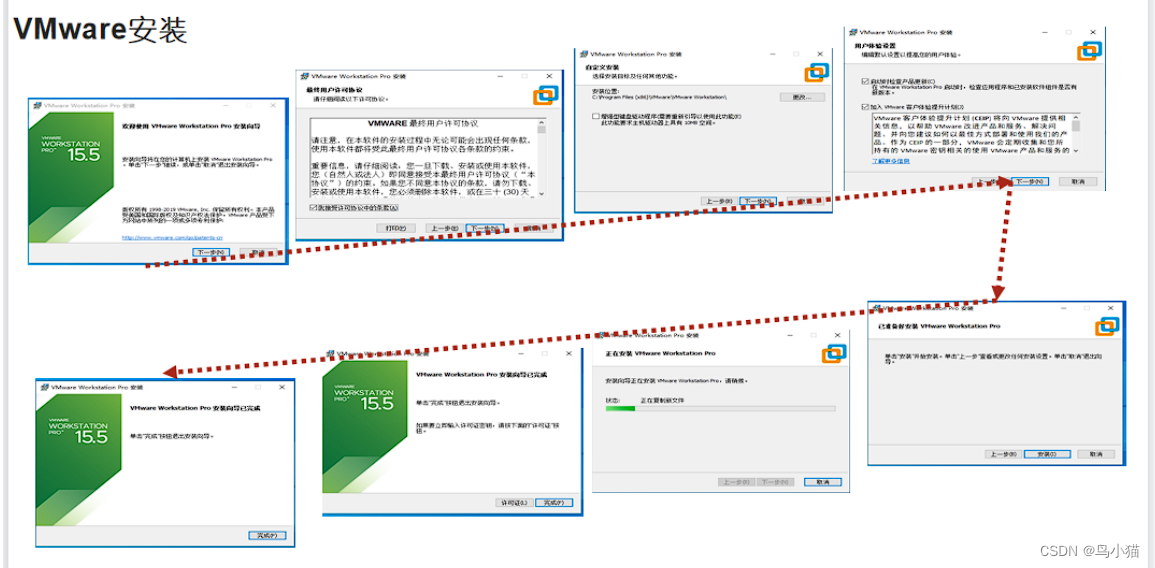
1.2下一步

1.3下一步安装完成打开
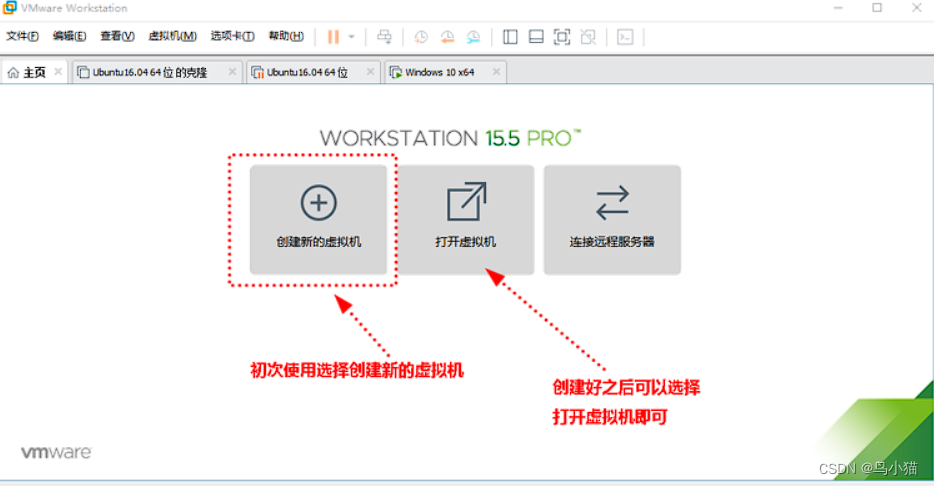 到这里虚拟机安装完成了。下面就开始创建新的虚拟机安装Ubuntu
到这里虚拟机安装完成了。下面就开始创建新的虚拟机安装Ubuntu
二ubuntu安装下载
2.1.镜像源
这里直接镜像源下载方便,Ubuntu安装
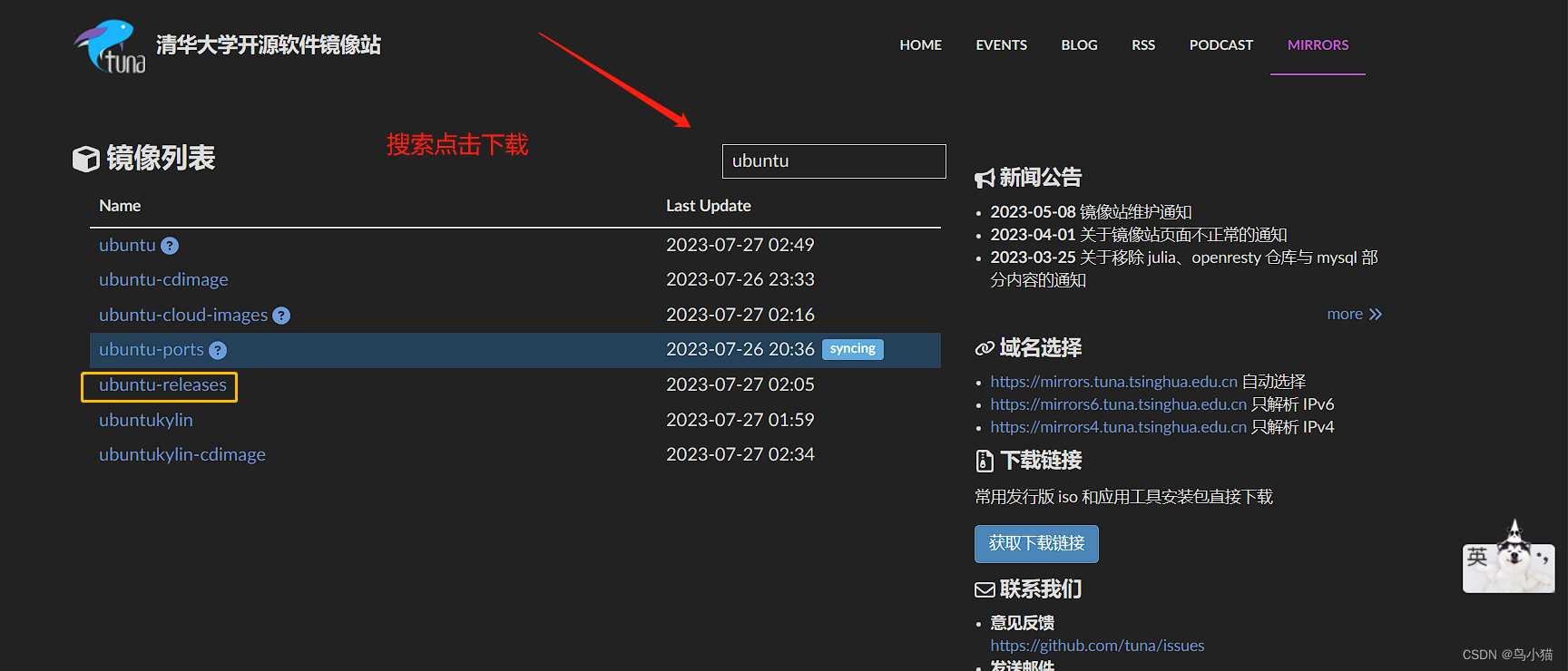
根据各自需求选择版本这里以18.04举例注意要选择ios为结尾的文件
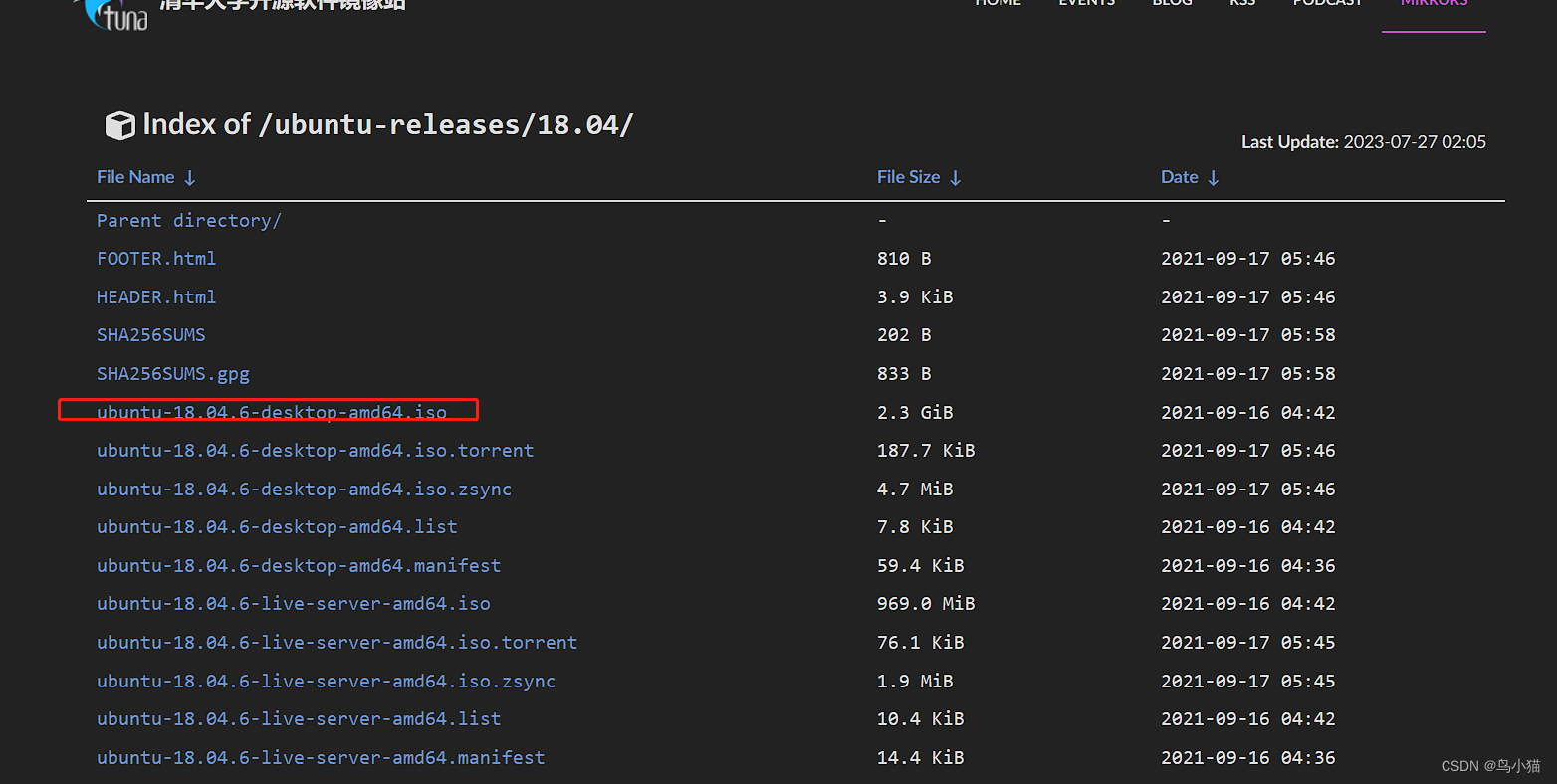
2.2安装Ubuntu
下载完成后打开虚拟机点击创建新的虚拟机具体操作i如图所示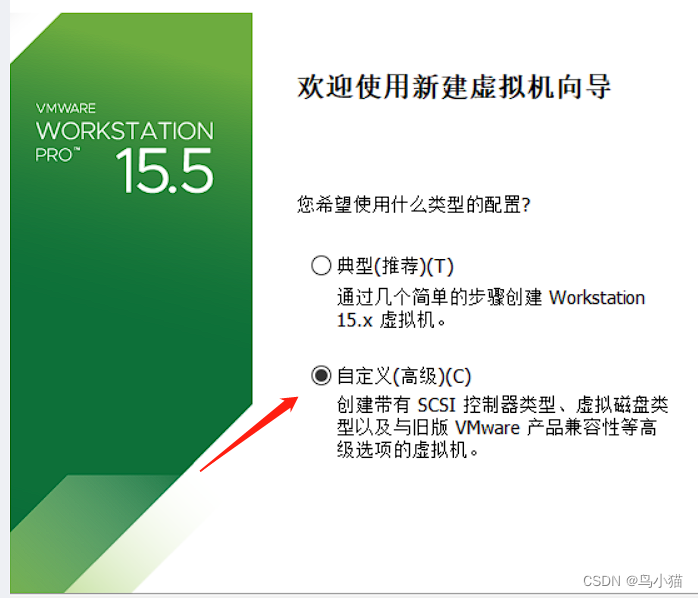
可以选择典型(默认安装),或者根据自身需求自定义
2.3下一步选择虚拟机的兼容性
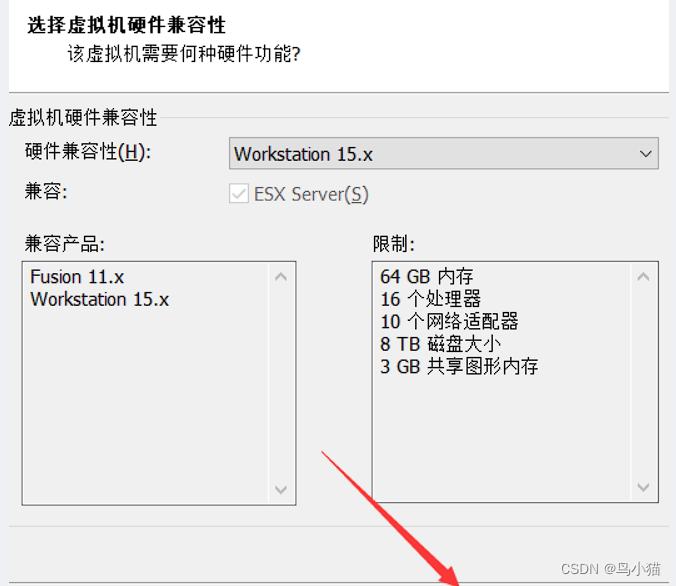
2.4下一步导入iOS文件
点击下一步选择安装程序光盘映象文件将下载好的ios文件导入点击下一步
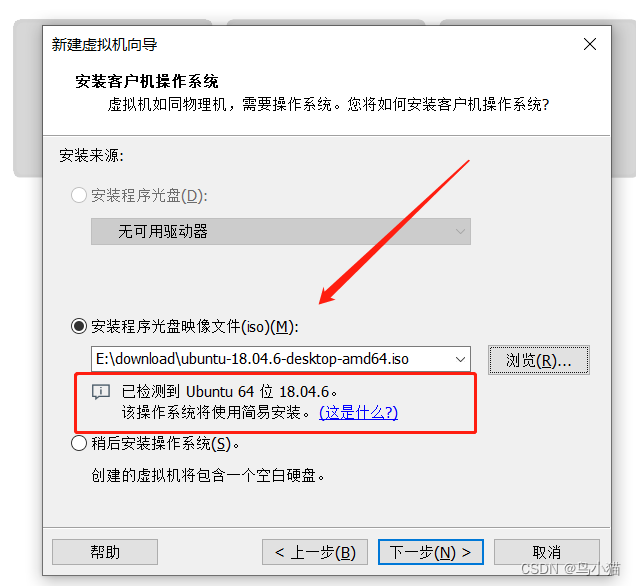
2.5 下一步是创建用户名
(自由发挥)只要记住密码随便编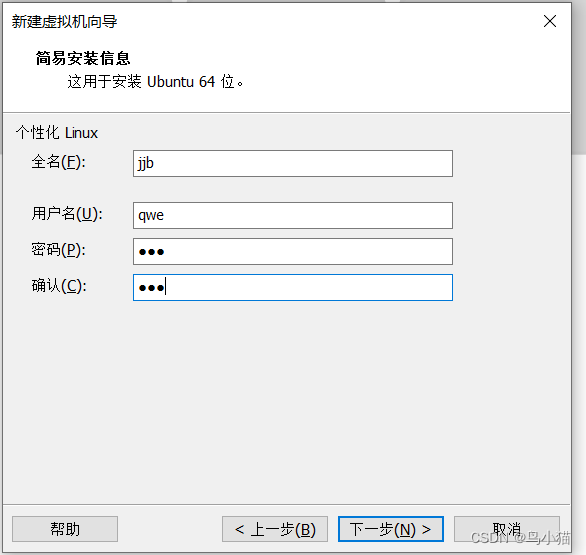
2.6下一步更改安装路径,
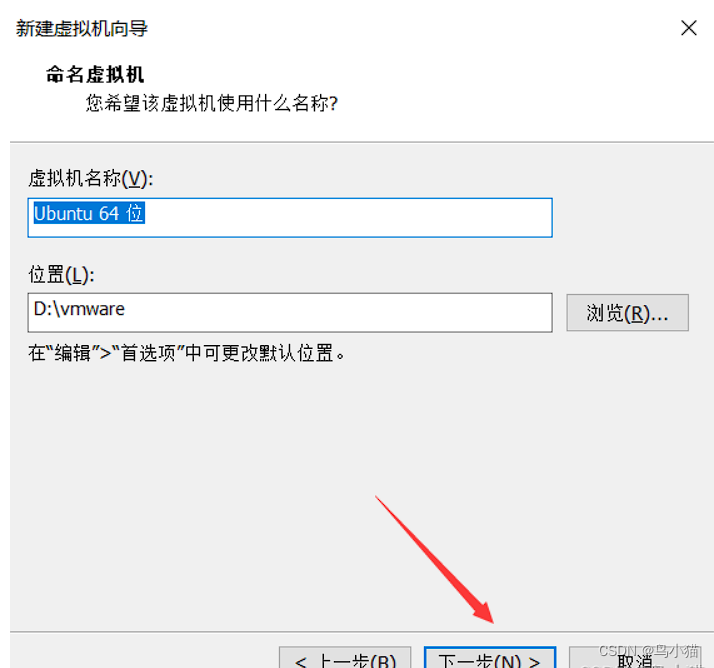
2.7下一步处理器配置
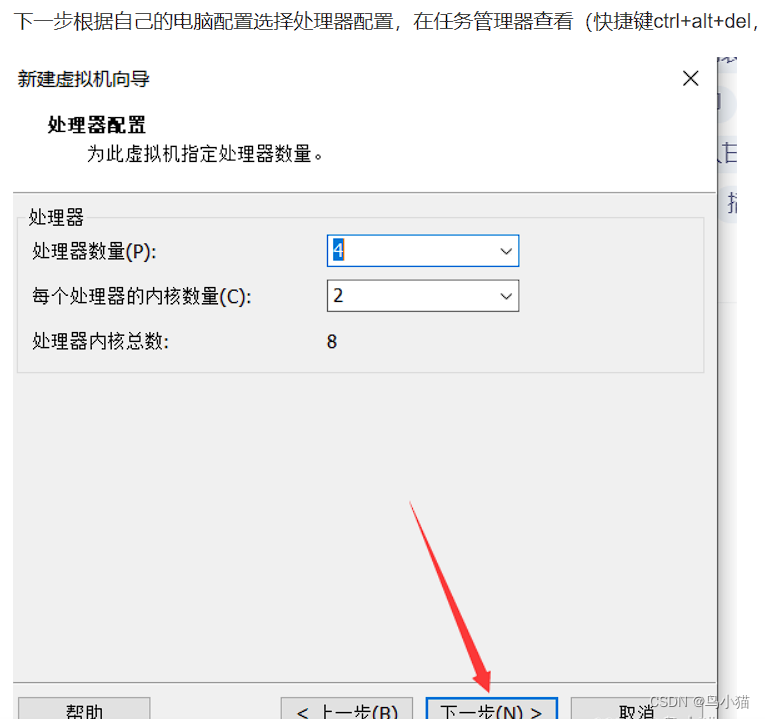
2.8设置虚拟内存
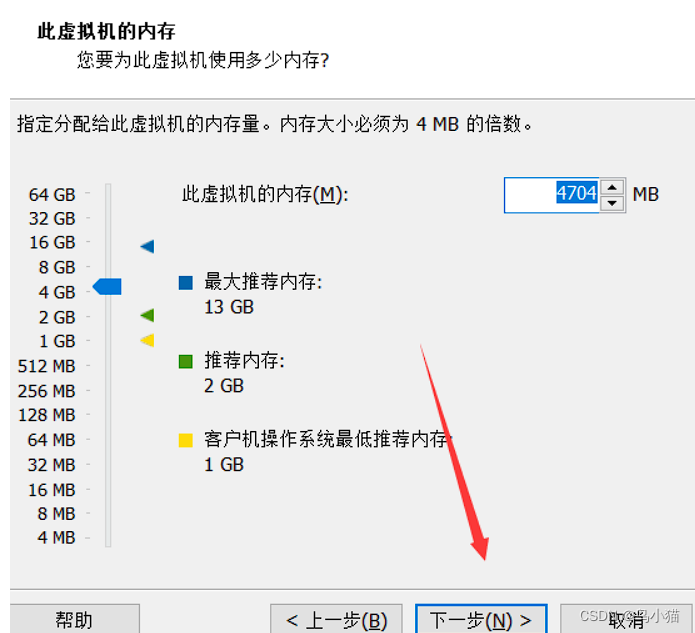
2.9下一步添加网络需求

3.0选择I/O控制器
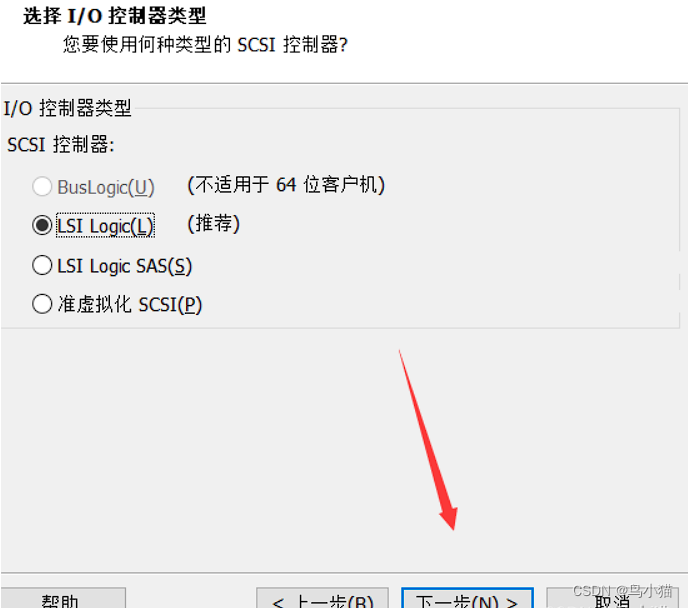
3.1选择磁盘
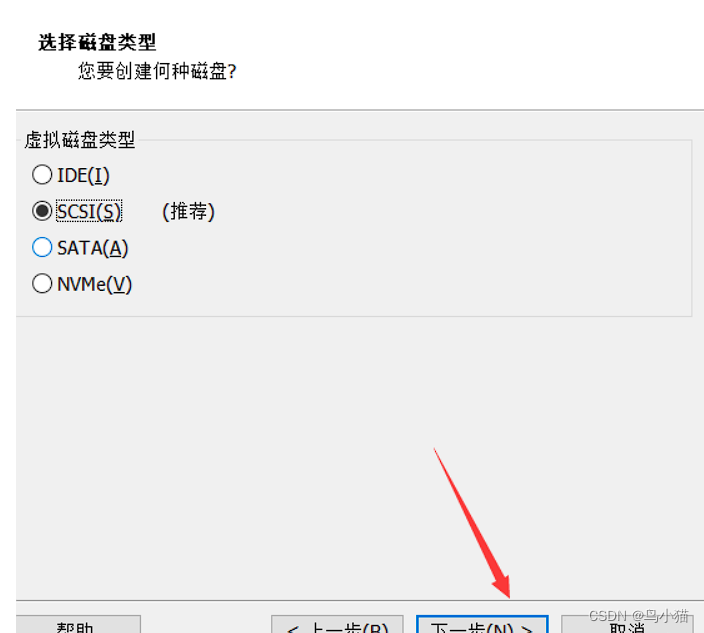
下一步

3.2设置最大磁盘容量
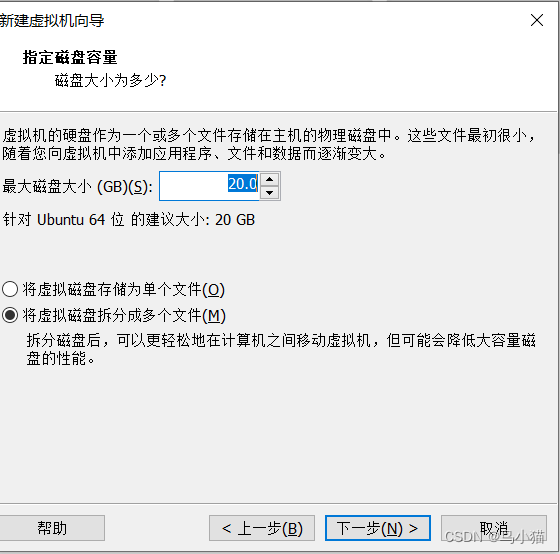
3.3下一步完成
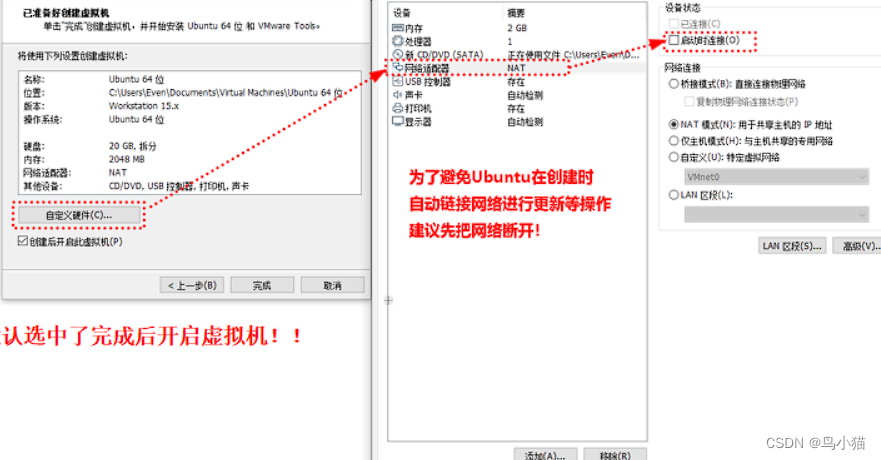
3.4自定义硬件
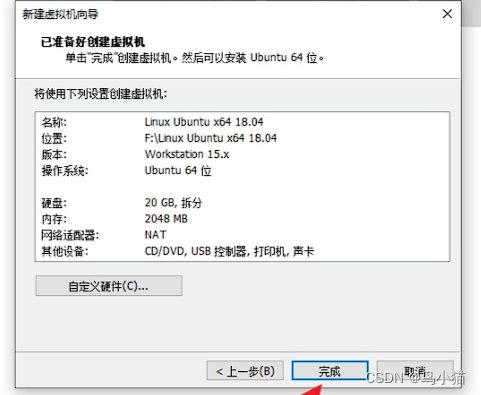
3.5下一步启动虚拟机
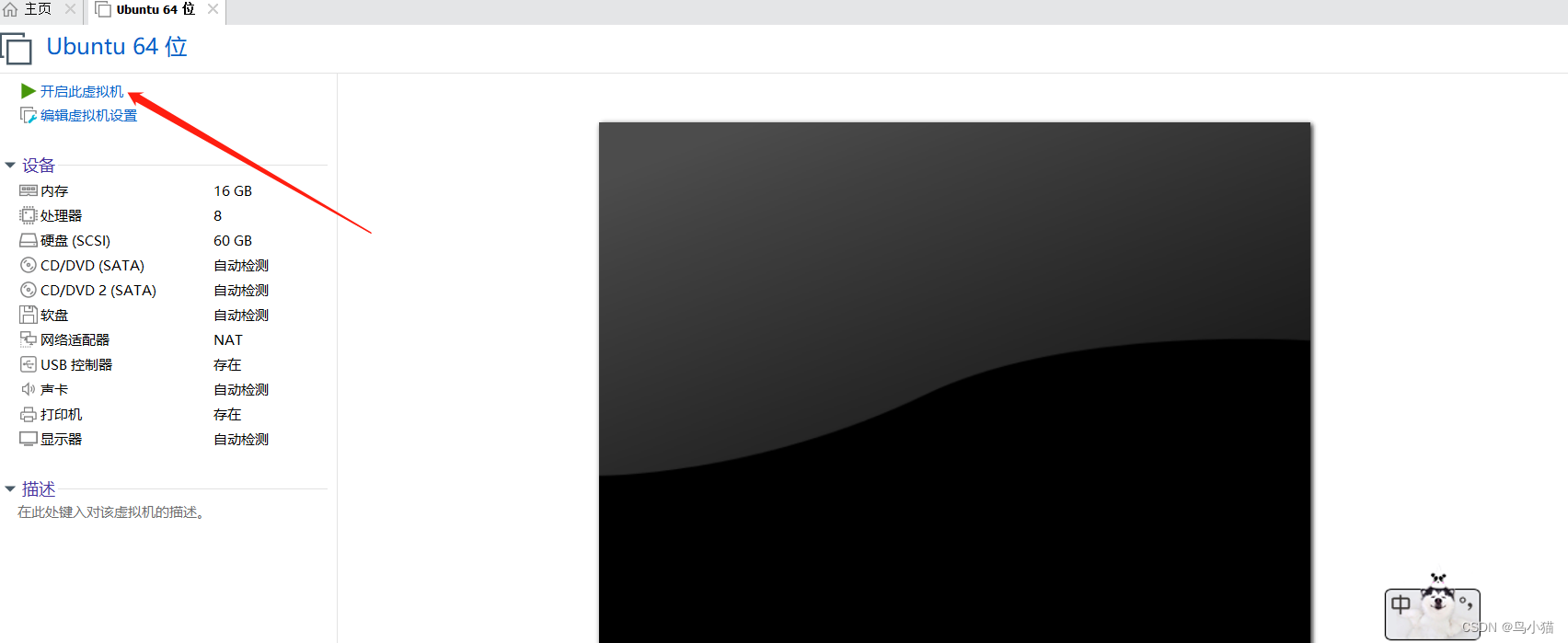
4、安装过程.下一步
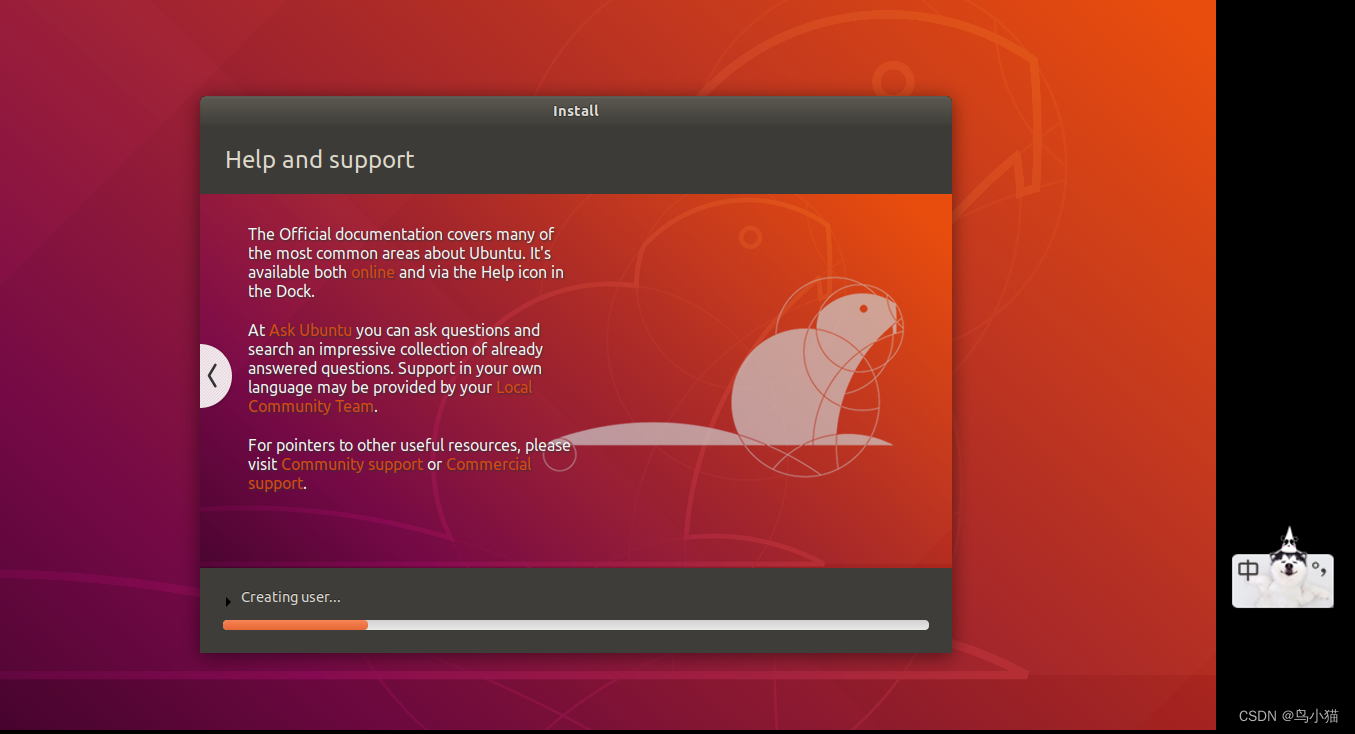
4.1下一步
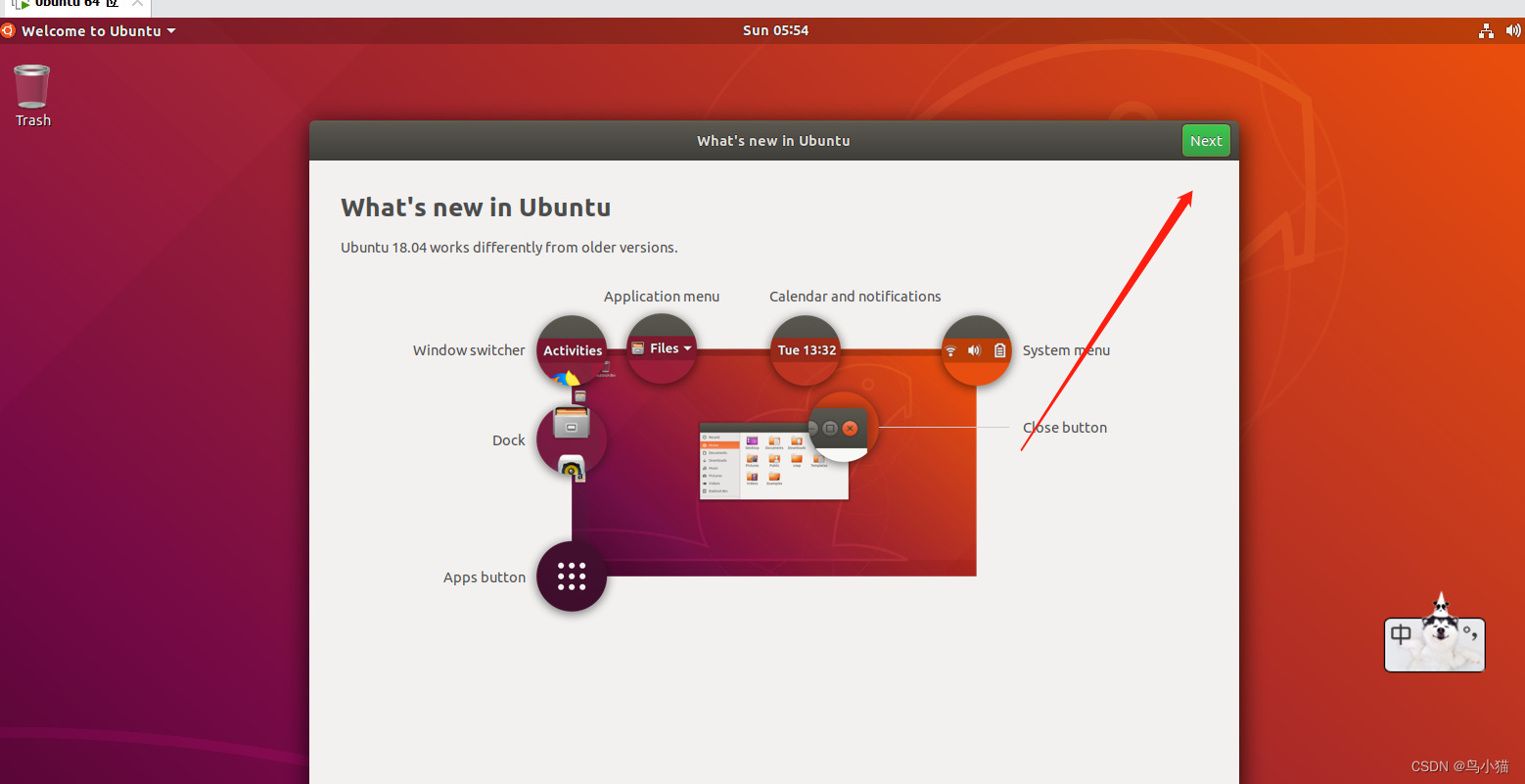
4.2下一步
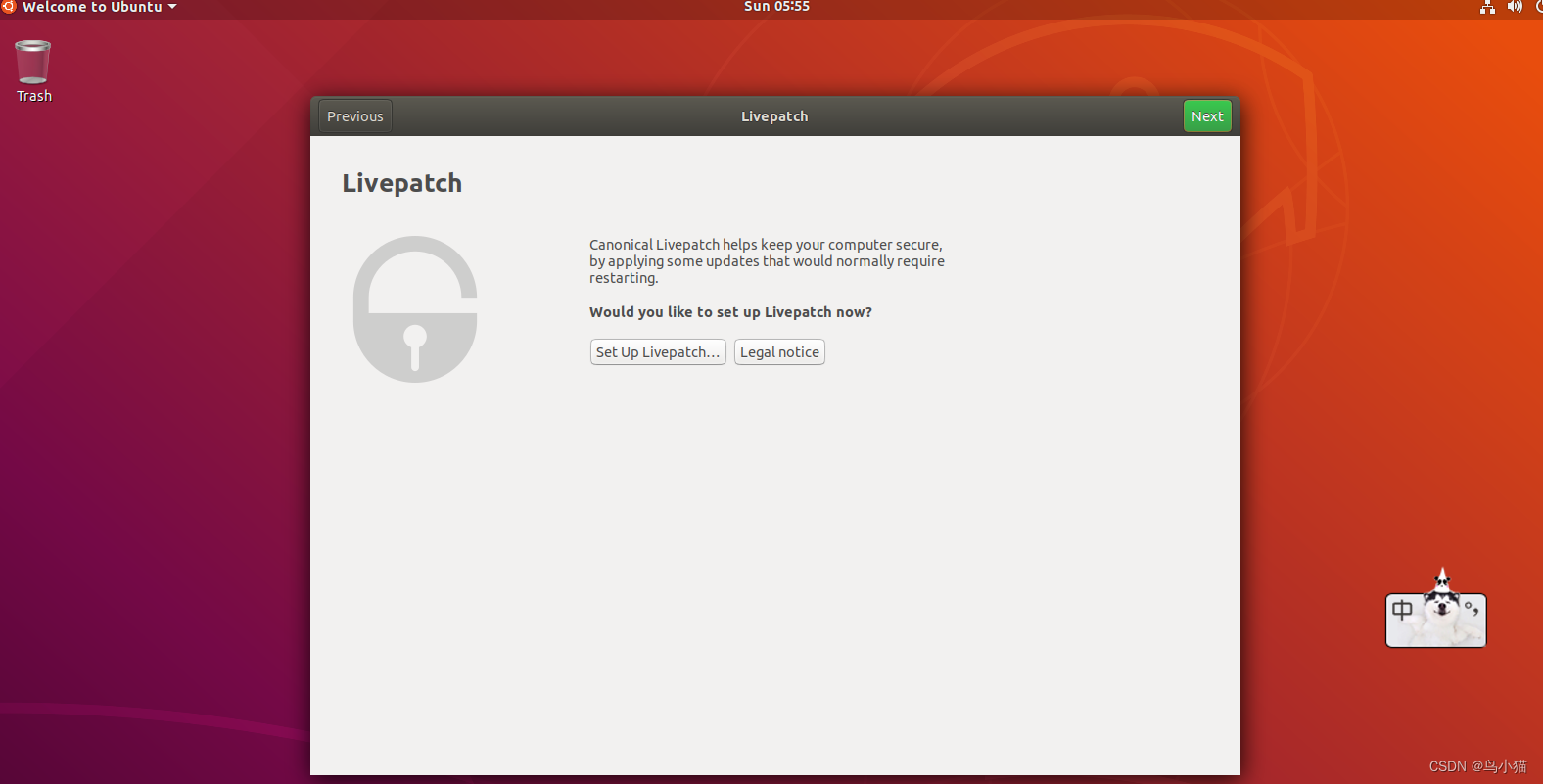
4.3下一步
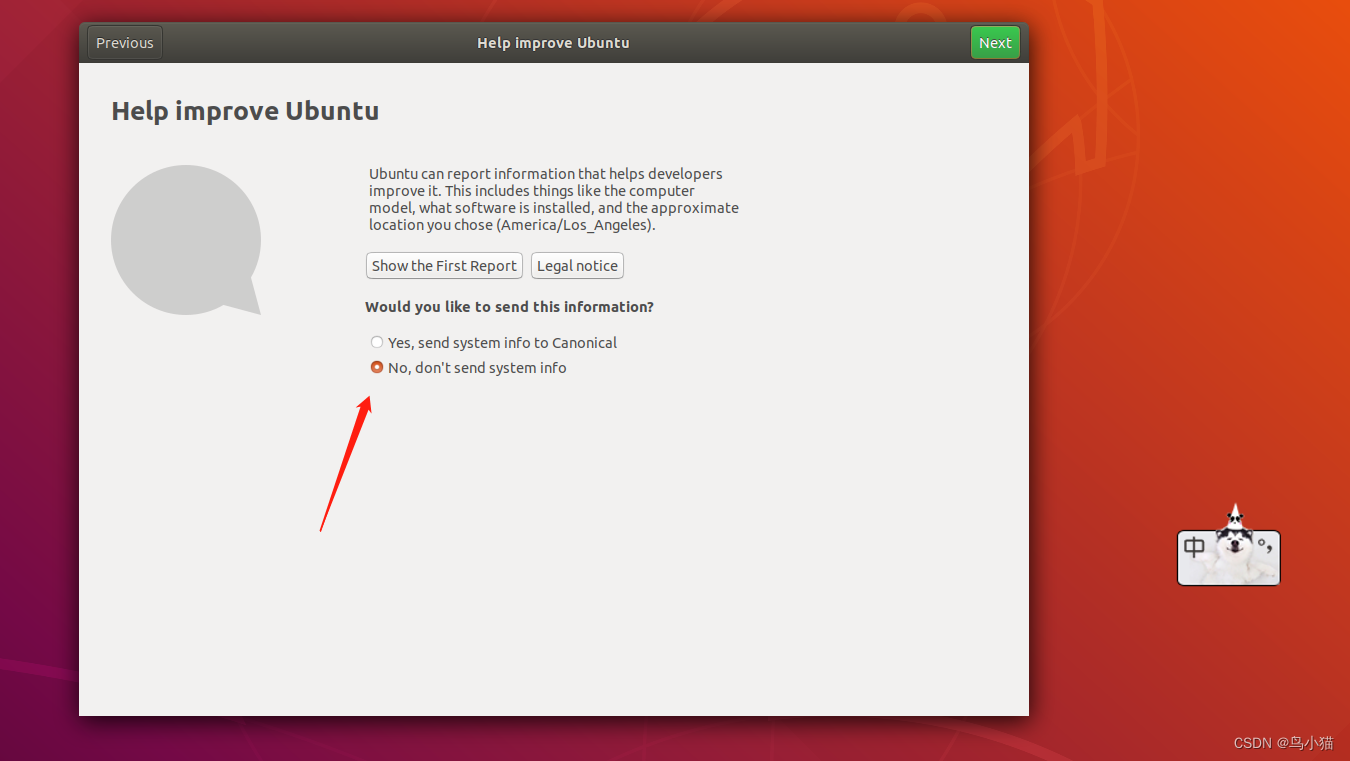
4.4下一步
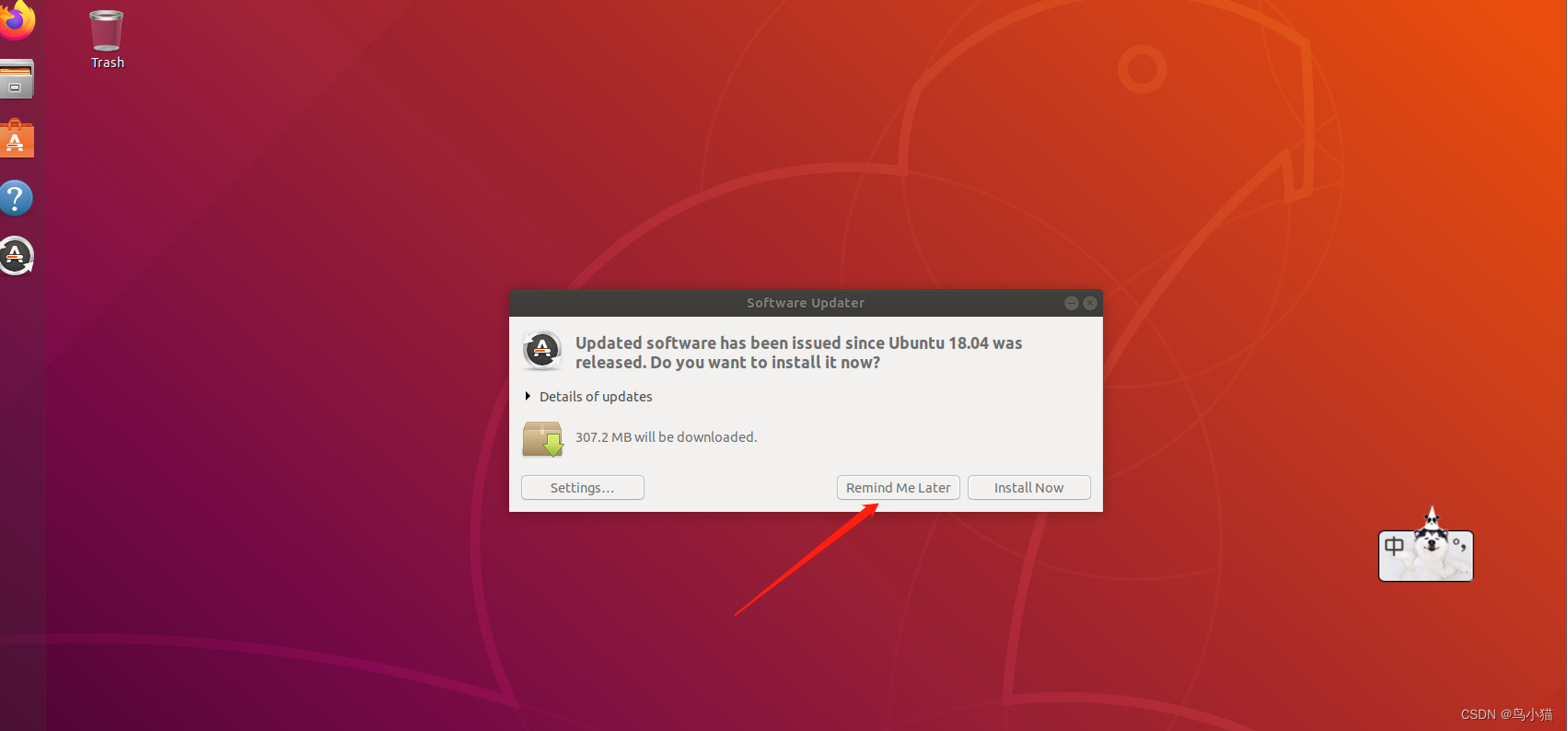
4.5然后打开Terminal
(终端)试用一下基本命令打开终端的快捷键是Ctrl+Alt+T
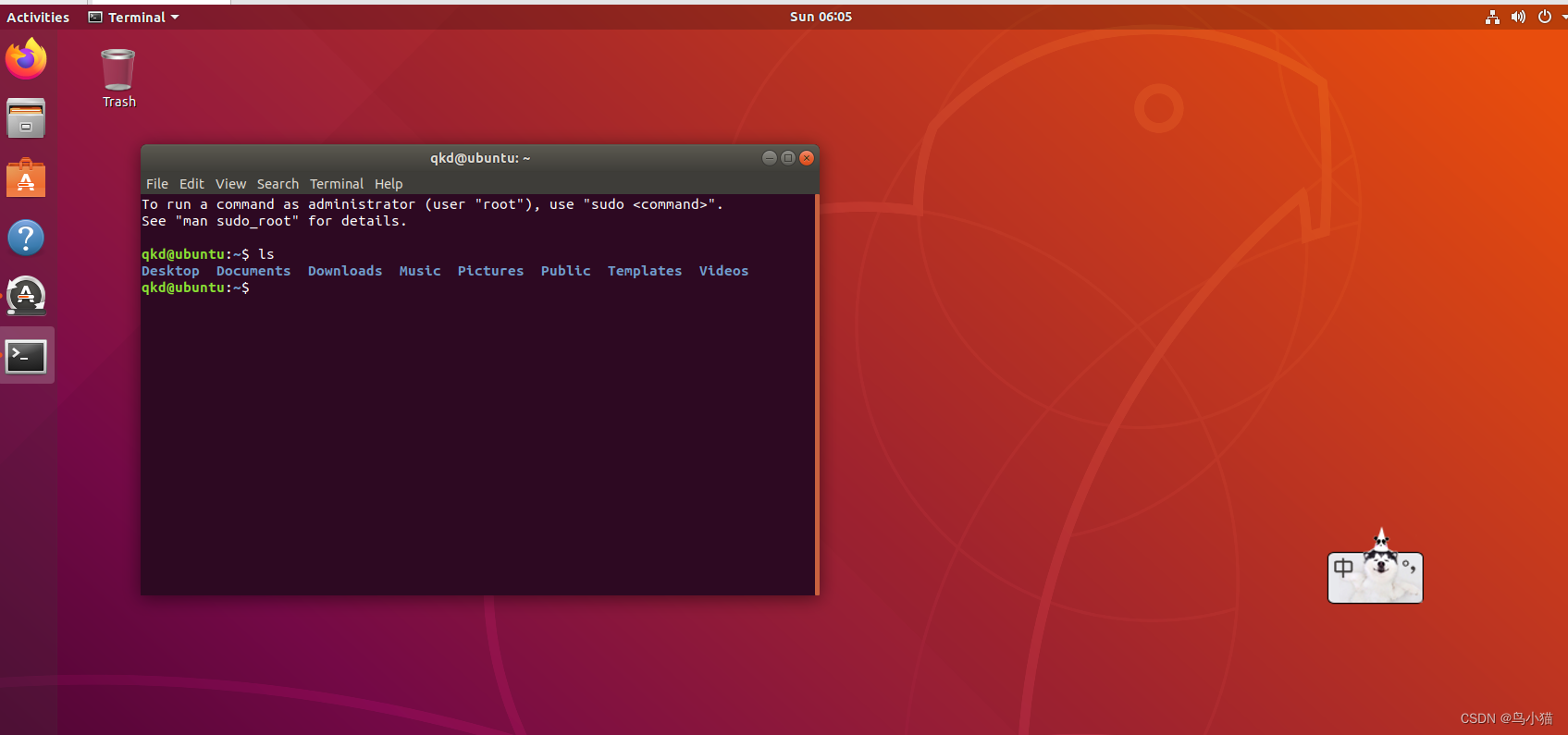
五粉丝福利
有的小伙伴遇到过卸载虚拟机,再次安装不上的问题,那是因为没有彻底清除虚拟机注册表残留
我这里虚拟机清理文件就能帮你解决
清理文件
